锐捷云课堂云助手是一款非常无错的课堂助手,可以帮助用户检测岩云课堂相关设备的使用情况,并自动识别识别器是否有问题,从而为设计人员提供数据帮助,使他们能够更好地维护产品,提供客户满意度。所以有需要的用户要快速下载体验!
操作说明
一、基本用途1.输入云主机的IP地址;(如果是多个堆栈和集群,请输入主云主机的IP地址)进行检测
2.体检完成后,显示体检分数,鼠标移动到问题项位置查看改进意见
3.输入云主机的IP地址;(如果多个单元堆叠或群集,请输入主云主机的IP地址。)体检完成后,显示体检分数,鼠标移动到问题项位置查看改进建议
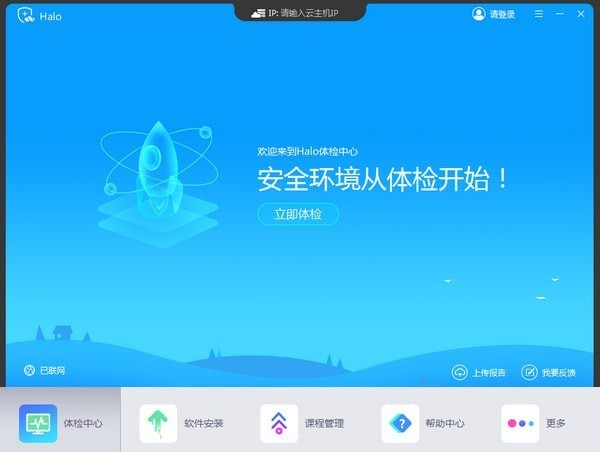
二、课程镜像的体检方法
将Halo压缩包上传到云主机的共享目录,在编辑图像的模式下检查课程图像的健康状态。
第三,线下模式
在实际的客户环境中,可能会出现Halo工具无法连接到外部网络的情况,因此在Halo界面上单击上传报告不成功。
但是,在HALO安装路径下,将生成pdf格式的离线报告。
此时可以登录锐捷云服务中心网站(CSC),上传刚刚在互联网网络环境下生成的离线报表。
常见问题
【云课堂标准版】教师机不能连接云主机吗?分析:教师电脑与云主机的IP网络断开,或者教师电脑的IP配置错误,与云主机上教师电脑的配置信息不一致的情况比较常见。
错误报告如下:
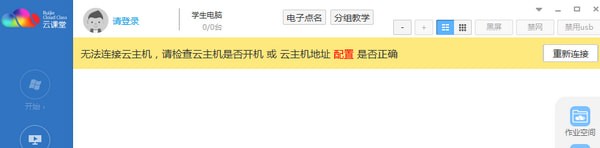
故障排除步骤:
一是终端是否可以连接云主机,如果可以,则云主机运行正常,需要检查教师机与服务器的连接性、教师终端的配置以及教师机的环境;
1.教师机器可以ping服务器
1)尝试浏览器访问服务器,检查设置的教室IP是否与当前老师的电脑IP一致(账号:admin密码:admin)
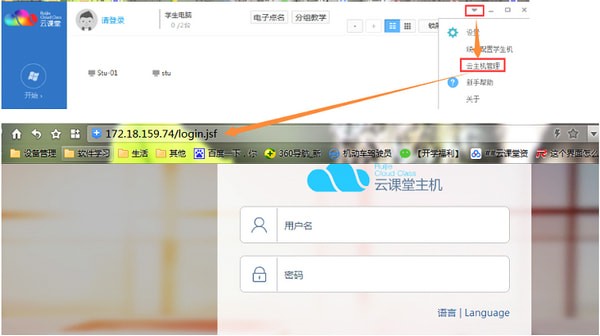
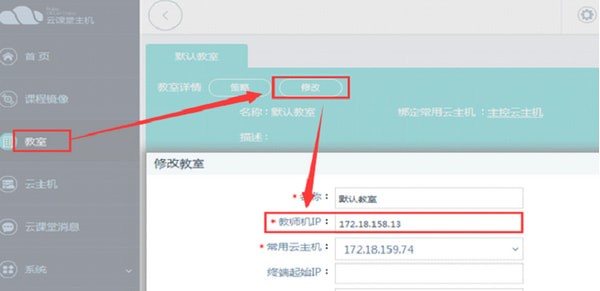
查看3.3版:
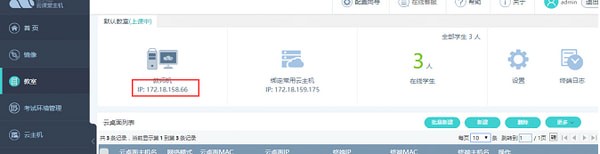
2)检查云教室设置中的服务器地址是否正确;
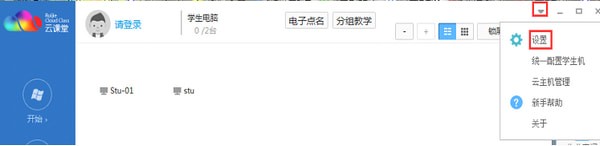
2.教师机器无法ping通服务器
1)检查教师电脑的ip是静态获取还是动态获取,换到与服务器相同的网段后是否可以通信?
2) ping老师电脑上云主机的ip地址。如果ping成功,需要确认云主机地址是否冲突。如果ping失败,需要检查网线是否插好,老师网卡的ip是否配置正确。如果老师的电脑有多个网卡,禁止使用冗余网卡。
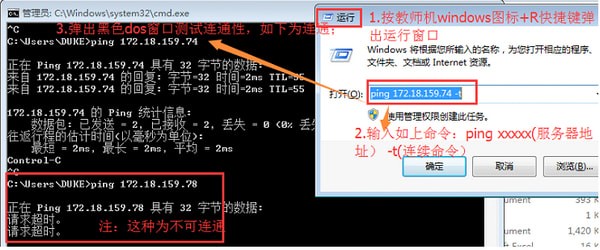
第二,终端无法连接到服务器,所以检查服务器硬件是否正常
1.检查云主机的电源灯是否为绿色并开启,尝试手动开启;
2.两根网线是否连接好,是否都亮起了绿灯,拔下网线进行测试;
3.硬盘指示灯是否亮;
4.VGA是否连接显示器输出,如果是,检查哪张图片卡住了。如果开机时可以按delete键进入bios,检查bios下的硬盘是否识别正确;
5、VGA连接的显示器不显示,可以尝试插记忆棒、纽扣电池放电等操作;
6.如果还是解决不了,联系4008111000



 云糕工具箱
云糕工具箱
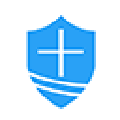 iSumsoft
iSumsoft
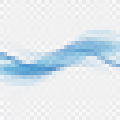 任务栏显示IP工具
任务栏显示IP工具